Como centrar un texto verticalmente en Word
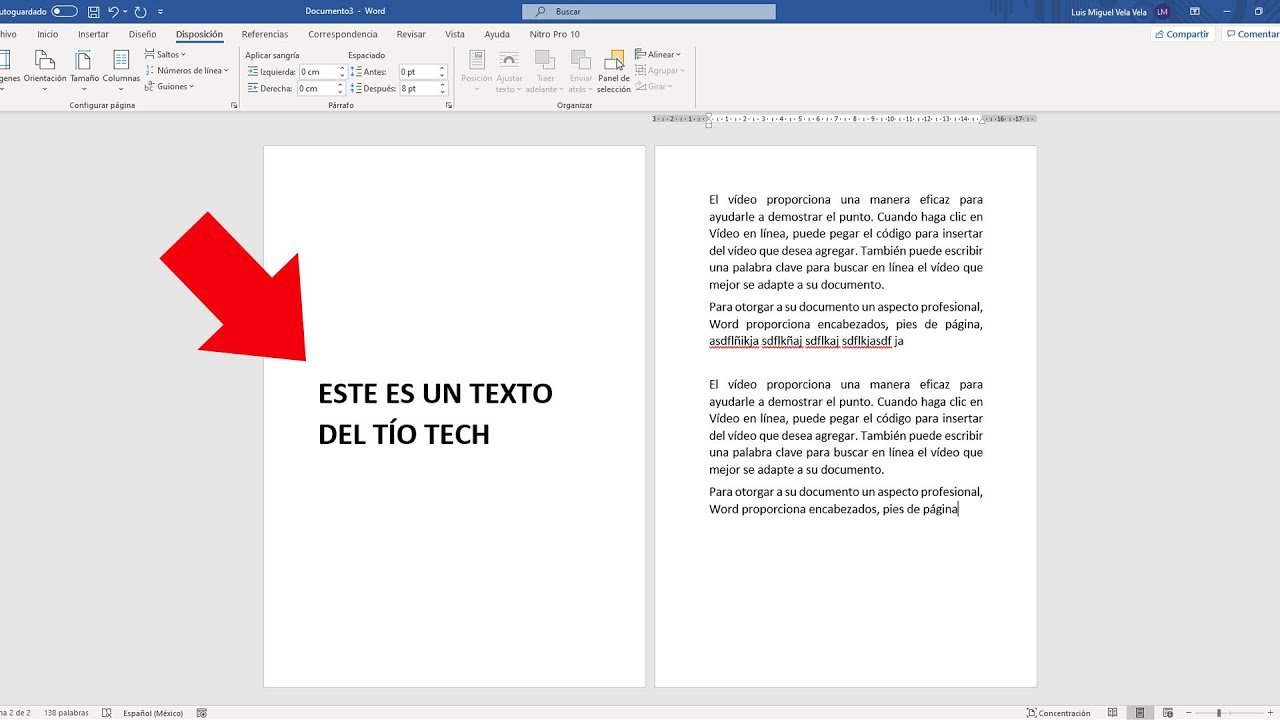
qué tal amigos cómo están sean bienvenidos a este nuevo vídeo yo soy miguel velarde tu canal el biotech y el día de hoy vamos a aprender a cómo centrar un texto verticalmente en word ok el ejemplo que estamos observando vienen acá hasta el texto y no lo hemos centrado presionando interno min simplemente todo lo que escriba se va a centrar verticalmente en una hoja como estamos observando y después las otras hojas obviamente tienen que estar centrado pero en la parte superior no como estamos acostumbrados a utilizar el word bien eso lo que vamos a hacer vamos a comenzar con esto yo voy a abrir miren que un nuevo word para crearlo desde blanco lo que hay desde cero voy a cerrar esto miren no guardar y me quedo con la hoja en blanco lo que vamos a hacer es lo siguiente vamos a escribir cualquier texto yo voy a escribir este es un texto de trabajo de geotec por ejemplo no como es saber se ha entrado miren lo voy a hacer más grandes éxitos más grandes éxitos más o menos calculado ok ahí lo tenemos lo que vamos a hacer ahora es lo siguiente vamos a dirigirnos a la pestañita disposición un clic acá miren en disposición y luego le vamos a dar un clic donde dice configurar página acá hay un icono miren un icono acá un clic y les va a saltar esta ventanita en caso de que no encuentren la pestaña disposición y estén buscando este icono configuración de página también el otro socio la otra opción es que miren se vayan se peguen a la izquierda donde está la regla de word también en estos numeritos y de dos veces clic miren 12 y de esta manera les va a saltar la misma ventana que acabamos de utilizar la misma ventanita ahora si bien lo que vamos a hacer ahora es lo siguiente miren acá me dice alineación vertical yo le voy a dar un clic acá y le voy a poner se entrada miren página alineación vertical le doy centrada y acepto automáticamente miren el texto de estar acá y siempre va a estar en el centro ok pero qué pasa miren pero qué pasa si nosotros insertamos otra página miren vamos a ir a disposición nuevamente en disposición y en saltos les vamos a dar página ok para que nos crea para que nos cree otra página le voy a dar un clic en página miren acá hasta la página pero mira yo voy a poner un texto random lo que hay cuando quieren poner texto rando pone igual pone la palabra run y por ejemplo voy a poner a 55 estrofas ok tal y como estábamos observando presionó centre y automáticamente miren te va a arrojar un texto aleatorio para que no estés copiando lo voy a hacer más pequeñito no puede ser más pequeñito por acá y miren le voy a poner al centro le voy a quitar negrita quiero que observen que los textos siempre se van a poner en el centro como es en este caso no miren si o morro esto simplemente hasta acá por ejemplo que se me pone en el centro para que no ocurra esto miren vamos a dar un clic al inicio del texto acá al inicio y nuevamente hacemos lo mismo vamos a ir a disposición a pestañita a disposición y en configurar página le vamos a dar un clic acá en configurar página acá en el icono un click les va a saltar esta ventana nuevamente y acá y acá miren alineación vertical le vamos a poner superior ojo vamos a bajar un poco más y acá dice aplicar a todo el documento si le das aquí en aceptar todo el documentos nuevamente se va a volver a lo mismo entonces sin aplicar a tenemos que ponerle de aquí en adelante un clic a cambiar y acá aplicar a de aquí en adelante le damos en aceptar y miren que ya está en la parte superior ok formas que crees más páginas vamos a poner por ejemplo igual vamos a ponerle tres estrofas a ver a ver a ver al final entre mil ya se me pone la parte superior solamente la primera hoja está bien está al centro no si quisieras que este texto nuevamente esté también en el centro lo mismo disposición te vas a la misma opción le pones miren de aquí en adelante a ver texto seleccionado a ver texto seleccionado ok y le damos en centrada le damos en aceptar y miren solamente este texto miren si no resto solamente este texto está al centro no acá miren acá nuevamente ya puedes escribir en la parte superior y eso prácticamente sería todo si tienen alguna pregunta si tienen alguna duda puedes comentar este mismo vídeo para yo responderte conmigo será hasta acá y no te olvides de suscribirte a tu canal el teo tech nos vemos en el siguiente vídeo ah a ah